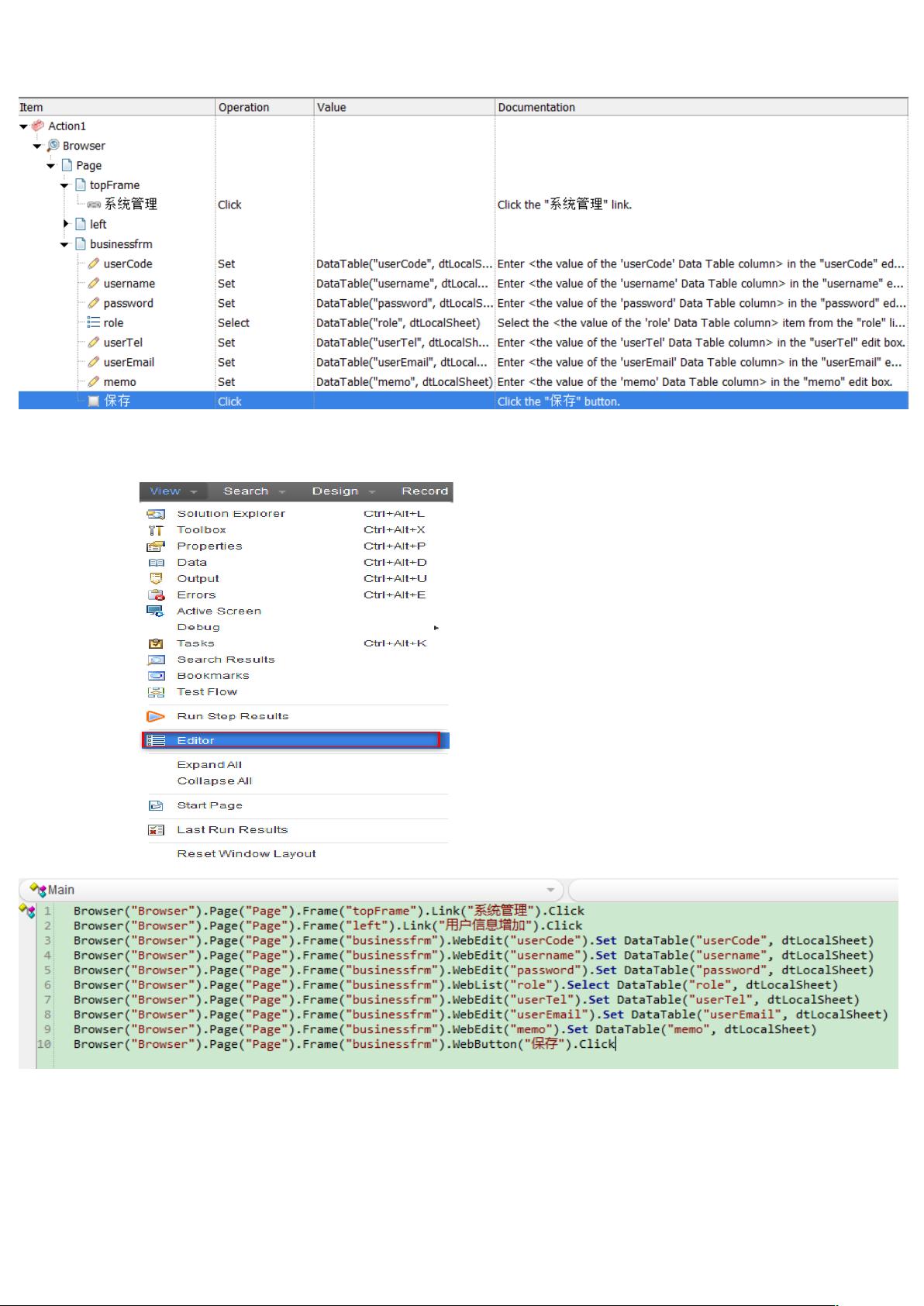QTP安装与配置指南:取消IE脚本调试与License解析
需积分: 14 156 浏览量
更新于2024-07-20
收藏 944KB DOC 举报
"UFT使用文档"
UFT,全称Unified Functional Testing,以前称为QuickTest Professional (QTP),是一款由Micro Focus公司开发的功能自动化测试工具。本文档主要涵盖了使用UFT时的一些关键点,包括安装注意事项、许可证管理、插件支持以及如何启动和配置QTP。
1. **取消IE脚本调试功能**
在安装和使用QTP时,为了防止干扰,需要关闭IE浏览器的"脚本调试功能"。如果此功能未禁用,QTP可能会在运行时弹出提示。用户可以选择让QTP自动调整设置,或者手动通过IE的"工具"->"Internet选项"->"高级"->"浏览"->"禁止调试脚本"来禁用它。
2. **安装Microsoft Script Debugger**
QTP利用Microsoft Script Debugger来辅助脚本调试。如果没有这个工具,QTP会在安装过程中提醒用户。确保安装后,可以更有效地进行脚本调试和问题定位。
3. **QTP的许可证管理**
QTP提供了两种类型的许可证:单机版(Seat License)和网络版(Concurrent License)。单机版需要为每台安装QTP的机器分配一个独立的许可证。而网络版的Concurrent License则允许网络内的多台机器共享许可证,其数量由服务器的许可证容量决定。
4. **QTP的插件支持**
QTP内置了对ActiveX Controls、Visual Basic和Web应用的支持。这些插件使得QTP能够识别并操作特定的应用控件。用户可以根据测试需求选择安装其他插件,如.NET、Java等。未内置的插件需单独安装。
5. **启动QTP与插件管理**
用户可以通过"开始"菜单->"程序"->"QuickTest Professional"->"QuickTest Professional"启动QTP,并在Addin Manager中管理已安装的插件。可以勾选或取消复选框来加载或禁用特定插件。如果不想在启动时显示Addin Manager,可在"Tools"->"Options"的"General"标签的"Startup Options"页面取消"Display Add-in Manager on Startup"的勾选。
6. **QTP工作界面**
UFT的工作界面主要包括标题栏(显示测试脚本名称)、菜单栏(包含所有命令项)、文件工具栏(常用测试脚本管理工具)。这些元素构成了解决问题和执行测试的核心组件。
UFT的使用涉及多个方面,从环境配置到许可证管理,再到插件选择和工作区设置,都需要根据实际测试需求进行适当的调整。理解并掌握这些知识点,有助于提升自动化测试的效率和质量。
点击了解资源详情
点击了解资源详情
点击了解资源详情
120 浏览量
2015-12-15 上传
2017-03-10 上传
2020-04-02 上传
2015-06-04 上传
267 浏览量
helloIsMe001
- 粉丝: 3
- 资源: 5
最新资源
- T-ONE WEB CALLER-crx插件
- matlab_使用simulink对锂电池进行建模,电池的参数随SOC的变化而变化,精度很高
- Foundmap-Mobile:Foundmap 模型
- ntok-smart-contract
- GoTodo
- 材料101:关于避免变形的教程-项目开发
- 基于python实现二维码生成,可以公网扫码查询
- 大二Java课程作业,基于Java Socket的C/S架构IM
- LIVE555 拉取H264 支持账号密码实现(三)
- sacred-spaces:神圣空间-基于网络的声音作品,可使用可用设备创建神圣空间
- 微信余额修改.rar
- 电信设备-通信机房整体集成仓.zip
- jq-idealforms-old:用于构建和验证响应HTML5表单的终极框架
- Dominium:统治权
- ASP.NET毕业设计——ASP+ACCESS文学网站建设设计(源代码+论文+系统).zip
- powerbi-visuals-timeline:时间轴切片器是图形日期范围选择器,用作报告画布中的筛选组件